
Mark Lucas
0
3391
653
Pokud máte iPhone, existuje mnoho skvělých způsobů, jak je používat společně s Mac. Zůstat v ekosystému Apple vám umožní přístup k funkcím kontinuity, jako je univerzální schránka, rozdávání odkazů Safari a další.
Ale co když máte iPhone a Windows PC? Naštěstí máte stále možnosti, jak je nechat spolupracovat. Zde je návod, jak převést obrazovku vašeho iPhonu nebo iPadu na plochu Windows.
Zrcadlení iPhone nebo iPad na PC pomocí LonelyScreen
Protokol Apple AirPlay usnadňuje připojení vašeho iPhone k Apple TV, HomePod nebo jiným zařízením Apple ... ale nelze jej použít pro zařízení Windows. Tam přichází LonelyScreen.
Tento nástroj umožňuje počítači se systémem Windows přijímat připojení AirPlay, takže je pro tento proces klíčem. Přejděte na stránku stahování LonelyScreen. Pod tlačítkem se zobrazí tlačítko pro stažení Zkušební verze ke stažení zdarma-pokračujte a nainstalujte to do svého systému.
LonelyScreen stojí za osobní použití 15 $ / rok. Pokud však používáte jeho funkce často, je to spravedlivá cena.
Software by se měl nainstalovat během několika sekund. Jakmile tak učiní, pravděpodobně se zobrazí výzva Brána Windows Firewall, která vás upozorní na zablokovaný přístup k aplikaci.
Zaškrtnutím políčka povolíte přístup Soukromé sítě (jako váš domov). Můžete také zkontrolovat Veřejné sítě (jako kavárny), pokud se vám líbí, ale není to nutné.
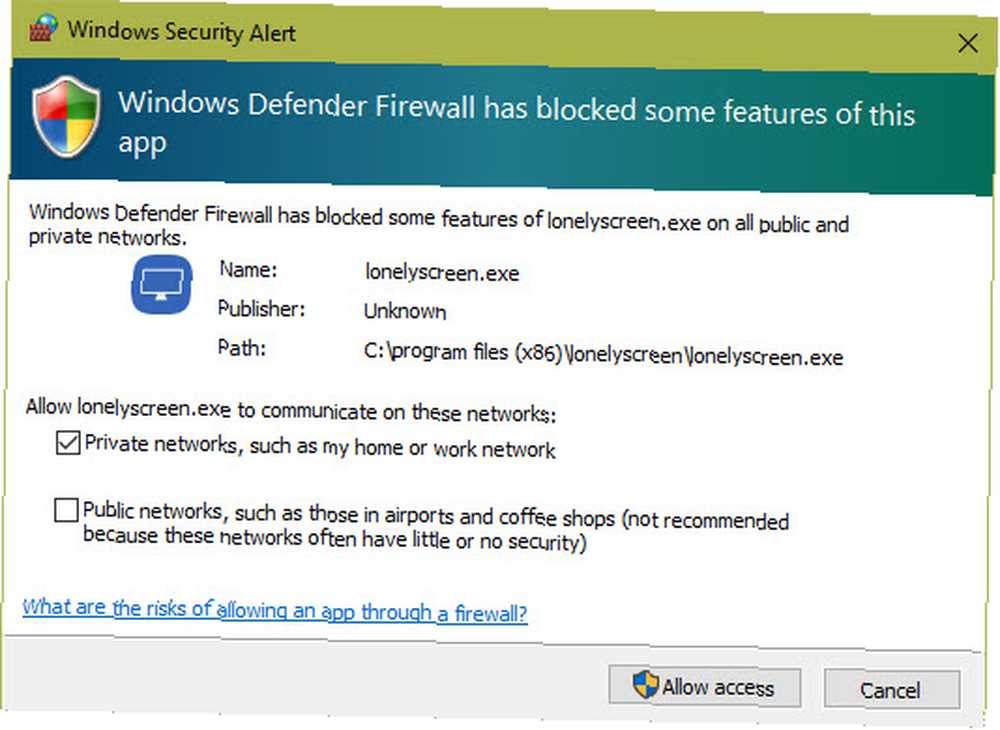
Klikněte na Povolit přístup, pak otevřete LonelyScreen, pokud se již neotevřel. Zobrazí se upozornění na používání bezplatné zkušební verze; klikněte Možná později. Odtud uvidíte hlavní okno LonelyScreen. Můžete kliknout na ikonu LonelyScreen text, chcete-li změnit název serveru AirPlay, pokud chcete.
To je vše, co musíte udělat na svém počítači prozatím.
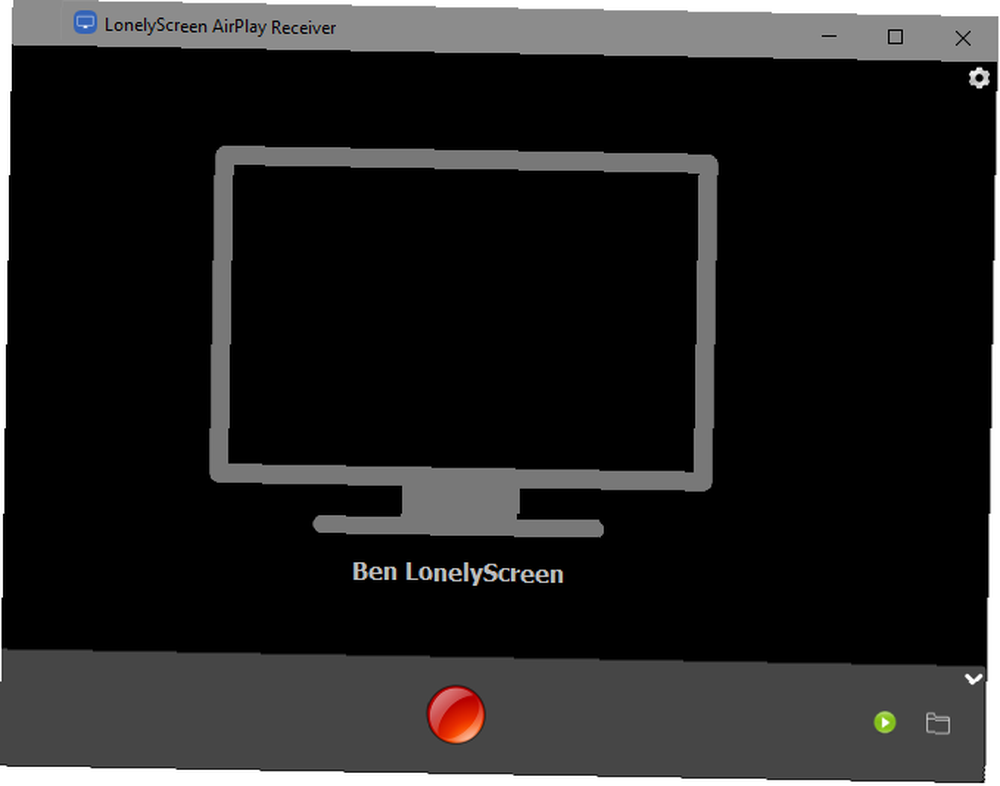
Připojení k LonelyScreen S iPhone nebo iPad
Popadněte svůj iPhone nebo iPad, který chcete zrcadlit, do svého počítače. Přejetím prstem z dolní části obrazovky otevřete Control Center, které je plné užitečných zkratek Jak používat přizpůsobitelné ovládací centrum iOS 11 pro iPhone a iPad Jak používat přizpůsobitelné ovládací centrum iOS 11 pro iPhone a iPad Zajímá vás, jak deaktivovat AirDrop, povolit Night Shift nebo změnit výstup AirPlay pro skladbu, kterou posloucháte? Ukážeme vám jak. . Měli byste vidět a Zrcadlení obrazovky zkratka mezi tlačítky. Klepněte na toto a zobrazí se seznam dostupných zařízení AirPlay.
Pokud všechno šlo tak daleko, měli byste vidět své LonelyScreen v seznamu. Klepnutím na ni zahájíte zrcadlení obrazovky do počítače.
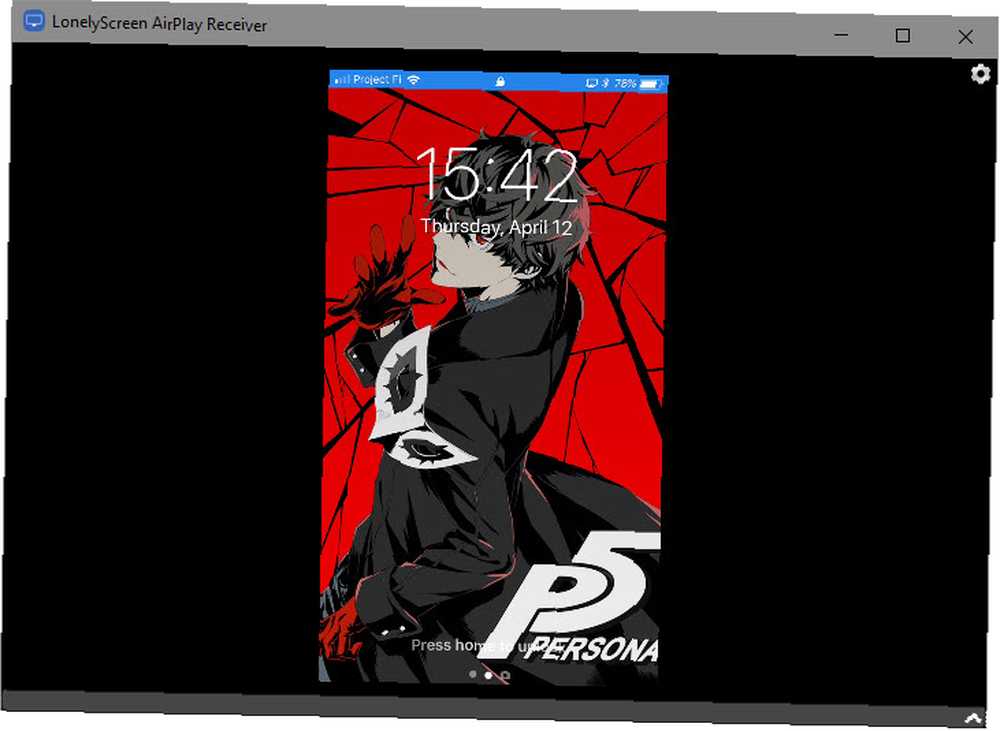
Chcete-li připojení ukončit, zrušte výběr možnosti LonelyScreen z Zrcadlení obrazovky zástupce v Řídicím centru nebo zavřete okno LonelyScreen v počítači.
Co když LonelyScreen nefunguje?
Zrcadlení obrazovky vašeho iPhone je opravdu tak snadné jako běh LonelyScreen a připojení vašeho iPhone přes AirPlay. Pokud však z nějakého důvodu nefunguje, měli byste se ujistit, že máte několik položek:
- Ujistěte se, že máte otevřený LonelyScreen. Okno LonelyScreen můžete minimalizovat, ale jeho zavření zabrání zrcadlení.
- Ujistěte se, že jste propustili LonelyScreen přes bránu firewall. Pokud se aplikace nemůže dostat přes bránu firewall, zobrazí v hlavním okně malý banner. Klikněte na Opravit aby mohla komunikovat.
- Zkontrolujte, zda máte kompatibilní zařízení. Téměř všechna moderní zařízení iOS pracují s LonelyScreen, ale pokud máte výjimečně starý model, nebude to fungovat. Vyžaduje se minimálně iPhone 4s, iPad 2, originální iPad mini nebo iPod Touch 5.
- Aktivujte na svém iPhone Wi-Fi a připojte jej ke stejné síti jako počítač. AirPlay nebude fungovat, pokud jsou vaše zařízení v různých sítích.
- Restartujte počítač a iPhone. Někdy rychlé restartování opraví drobné závady.
Praktické použití pro zrcadlení obrazovky zařízení iPhone a iPad
Proč byste chtěli zrcadlit obrazovku vašeho iPhone na PC? Možná dáváte prezentaci a potřebujete snadný způsob, jak ukázat kroky publika na vašem iPhone. Díky vestavěné funkci nahrávání LonelyScreen je zrcadlení také snadný způsob nahrávání screencastů na vašem iPhone.
Kromě toho, že obsah telefonu na větší obrazovce umožňuje někomu jinému sledovat, co děláte snadno. Můžete to snadno použít k snadnému přehrání videa v telefonu na větší obrazovce bez přenosu souboru. Také vám umožňuje monitorovat aplikaci v telefonu, aniž byste ji neustále natahovali. Jak zastavit kontrolu telefonu jeho nahrazením počítačem Jak zastavit kontrolu telefonu jeho nahrazením počítačovým zařízením přeskakujícím mezi počítačem a telefonem? Ztrácíte čas, zaměření a mysl? Nastavte tyto počítače jako hlavní zařízení pomocí těchto jednoduchých tipů a odstraňte rozptýlení. .
Nezapomeňte, že kromě zrcadlení obrazovky můžete také použít pro kopírování médií LonelyScreen. Mnoho aplikací má symbol AirPlay, někdy v nabídce Sdílet, který vám umožňuje přenášet je do počítače.
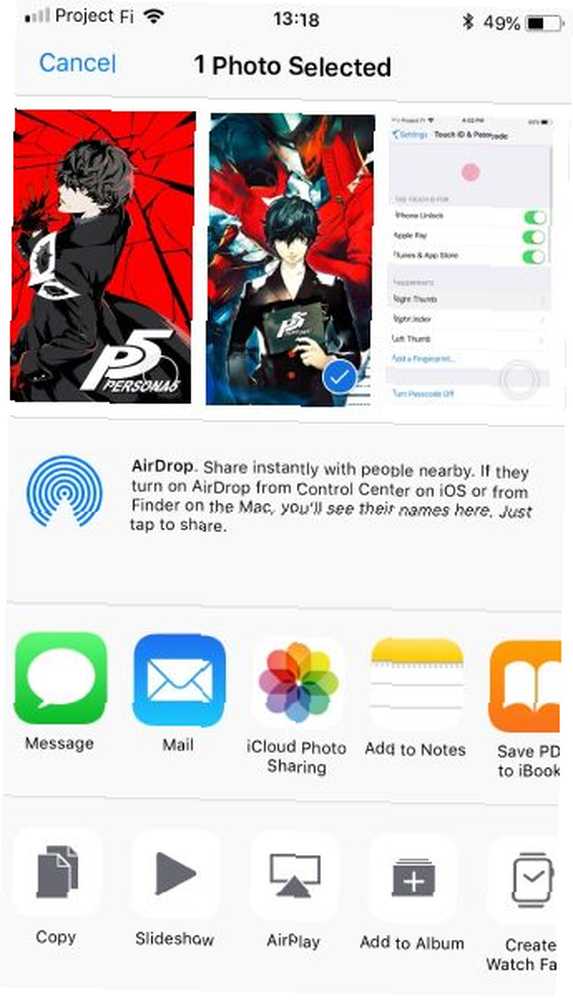
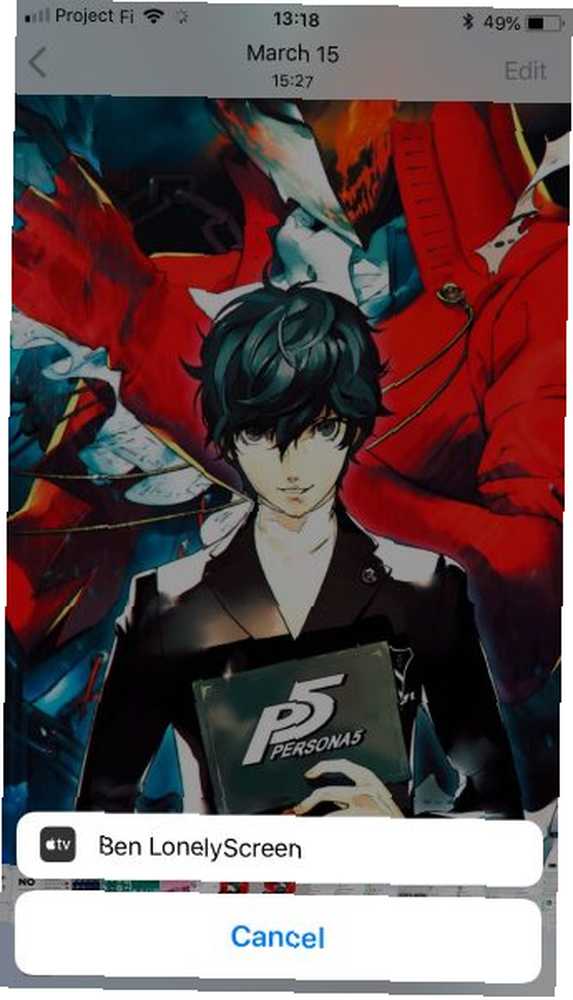
Například při přehrávání hudby můžete otevřít Control Center a 3D Touch na internetu Nyní hraje panel poslat do vašeho PC přes AirPlay.
Zrcadlení iPhone a iPad do PC: Úspěch!
Nyní víte, jak zrcadlit obrazovku vašeho iPhonu nebo iPadu přímo do počítače. I když to vyžaduje zvláštní program ve srovnání s nativní podporou Mac, je stále mrtvý-jednoduchý. Po použití LonelyScreen pro naše testování bezplatná zkušební verze stále fungovala, i když s varovnými políčky každou chvíli. Pro občasné použití tedy není důvod, aby jste si to nechávali.
Alternativní možnosti najdete na více způsobech, jak přenášet obrazovku do počítače Jak přenášet obrazovku: Kabelová a bezdrátová řešení pro sdílení obrazovky Jak přenášet obrazovku: Kabelová a bezdrátová řešení pro sdílení obrazovky Existuje mnoho situací, kdy byste mohli chtít zrcadlete svůj chytrý telefon nebo počítač na obří televizi v obývacím pokoji. Existuje několik způsobů, jak to provést, kabelové i bezdrátové. . Také jsme ukázali, co dělat, když se váš iPhone nepřipojí k počítači. Váš iPhone se nepřipojí k počítači? Zde je oprava! Váš iPhone se nepřipojí k počítači? Zde je oprava! Zjistili jste, že se váš iPhone nepřipojí k počítači? Zde je průvodce řešením problémů, pomocí kterého lze zařízení znovu připojit. .











